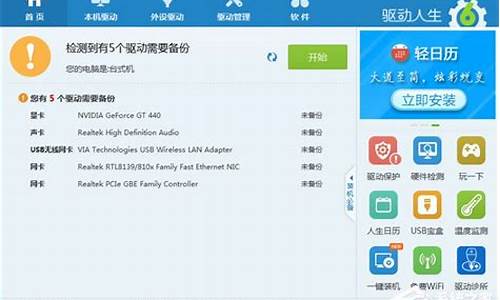xp访问不了win7共享文件夹_xp系统无法访问win7共享文件
1.XP系统无法访问WIN7共享,但WIN10可以?
2.XP访问WIN7共享文件提示没有权限怎么办
3.怎么解决XP不能访问Win7共享文件的问题
4.浅析winXP系统与Win7系统文件无法互访的解决方案
5.xp不能访问win7的共享分区,只能访问共享文件夹

主机进行以下操作:
1、点击开始,点击运行,输入gpedit.msc,点击确定;
2、左侧导航栏依次点击展开计算机配置--windows设置--安全设置--本地策略--安全选项,右侧列表找到”账户:来宾账户状态“并双击;
3、弹出对话框,点击已启用,点击确定;
4、右侧列表中找到”网络访问:本地账户的共享和安全模式“,然后双击;
5、弹出对话框中,从下拉列表中选择”仅来宾-对本地用户进行身份验证,其身份为来宾“,点击确定;
6、关闭组策略编辑器,重启计算机即可。
XP系统无法访问WIN7共享,但WIN10可以?
局域网WIN7访问XP无权限,是设置错误造成的,解决方法如下:
1、首先鼠标右键点击‘计算机’,进入‘管理’。
2、在计算机管理下找到共享文件夹目录,点击进入。
3、找到‘共享’文件,再看右边,这是所有共享的文件。找到共享文件,右键点击进入‘属性’。
4、进入共享权限给予权限设置,点击完全控制。
5、如果这里没有用户点击添加,把用户添加进来再给予权限设置,就完成了。
XP访问WIN7共享文件提示没有权限怎么办
xp系统无法访问win7共享,可以访问win10的共享,那就是设置可能有故障,干脆换一个思路,去买一个切换器接在电脑和打印机上,手动切换打印多好。更加方便,不会因为系统故障导致无法打印共享。或者把打印机单独用一根网线接到路由器的lan口,这样共享更加便捷。
怎么解决XP不能访问Win7共享文件的问题
1、控制面板--打开网络和共享中心--更改高级共享设置,点击家庭或者公用(有些是有两个网卡的),点开之后将里面选择都启用,比如启动文件共享等选项。保存修改即可。
2、启用guest用户,一般win7是关闭guest用户状态。右键我的电脑--管理,弹出计算机管理窗口,选择本地用户和组,双击guest将账户已禁用去掉勾,应用确定。若需要密码,可以右键guest--设置密码即可。
3、选择需要共享文件,右键文件属性,点击共享,点击倒三角选择guest添加进去,当然你可以在guest用户,权限级别改为读写或者读取。点击共享。尝试其他主机连接输入密码看能否正常进入共享文件。
4、我第一次设置尝试打开,提示没有权限打开。若有此错误(如图),我们可以在运行输入gpedit.msc命令。点击计算机配置--windows设置--安全设置--用户权限分配双击拒绝从网络访问这台计算机,将里面guest用户删除,应用即可。
5、重新尝试打开,故障排除。
浅析winXP系统与Win7系统文件无法互访的解决方案
关于XP与win7之间共享文件无法访问的处理方法:=首先检查确定服务器电脑做了文件共享且部分电脑可以访问,然后其它客户端电脑(XP或win7)上用UNC路径访问观察有什么提示,
提示:确保局域网电脑都在同一工作组内,服务端启用了“来宾”账号。
操作步骤:
1.UNC路径访问提示“无法访问。您可能没有权限使用网络。请与这台服务器的管理员联系以查明您是否有访问权限。登陆失败:禁用当前的帐户。”
处理方法:打开win7,右击“网络邻居”,网络邻居-更改高级共享设置-密码保护的共享,将其改成“关闭密码保护的共享”。检查客户端是否能访问,如果还不能访问,检查下“密码保护的共享”是不是还勾选的“启用密码保护共享”,如果是,请按照下面方法操作。
2.UNC访问提示“无法访问。您可能没有权限使用网络。请与这台服务器的管理员联系以查明您是否有访问权限。拒绝访问。”
处理方法:服务器上右键需要共享的文件夹,点开“共享”看下“高级共享”里面是否勾选“共享此文件夹”(需要勾上),共享权限里面是否设置了Everyone的完全控制(需要设置)。
3.如果上面都设置好了,仍然会有共享文件夹无法访问(XP与win7之间),但是重启服务器后就正常,过一会又访问不了,服务器重启后又会正常一会,这种现象看下面处理方法。
处理方法:需要在win7(服务器)注册表(regedit)中修改“HKLM\SYSTEM\CurrentControlSet\Control\Session
Manager\Memory
Management\LargeSystemCache”的值修改成“1”,HKLM\SYSTEM\CurrentControlSet\Services\LanmanServer\Parameters\Size的值修改成“3”,重启服务器后所有客户端正常访问。
希望可以帮到你。觉得还不错就纳吧。哈哈哈。
xp不能访问win7的共享分区,只能访问共享文件夹
浅析winXP系统与Win7系统文件无法互访的解决方案:如何解决XP/Win7文件不能互访,很多时候,一个看上去无关的系统默认设置,很可能就会造成系统之间无法正常访问,因此,谁都无法凭空造出一个完美解决方案。对于这个的问题一直没有唯一确定的解决方法,在遇到具体的情况时才能找到具体的解决办法。下面小编为大家总结出一个大概的解决思路,在WinodwsXP和Windows7之间出现文件共享或互访的障碍时可以从以下几个方面入手,一起来了解一下吧!
1、检查防火墙是否关闭
如果在Windows7和WindowsXP之间无法看到对方,首先请检查二者的防火墙是否关闭。在关闭Windows7和WindowsXP的系统防火墙后,你要注意是否安装了第三方防火墙。如果已安装,请关闭。
2、开启Guest账户
直到现在,也没有一个比较合理的解释来说明,为什么不开启Guest账户会影响到Windows系统之间的互访。这一情况在解决Windows98和WindowsXP之间已经是不止一次的得到印证。因此,在WindowsXP和Windows7之间的互访,也需要开启Guest账户。
3、文件和打印机共享
当用户将防火墙关闭,来宾帐户也已经开启,但仍然无法实现互访时,用户需要分别开启WindowsXP和Windows7防火墙下的“文件和打印机共享”。如果你是通过远程共享的方式进行的访问,还应该找到远程服务有关的项,并分别将他们开启。
4、用户权限
在Win7系统中,出于系统安全的考虑,微软赋予了管理员帐户更高的安全权限。但这种“高权限”设置,在系统互访时会造成更多的访问障碍。通常情况下,由于Windows7系统对于系统访问“警惕性较高”,因此,如果遇到系统提示权限不够时,你需要赋予访问者更高权限。
除了以上内容之外,在一些杀毒软件中,它们也会对远程服务和访问予以限制,你同样需要解除限制。浅析winXP系统与Win7系统文件无法互访的解决方案就跟大家分享到这里。
故障一:XP能看见Win7,但是不能访问
提示:无法访问,没有权限使用网络。请于这台服务器的管理员联系以查明您是否有访问权限。登录失败:禁用当前的账户
解决方法:打开Win7,右击网络邻居-更改高级共享设置,找到“密码保护的共享”,将其改为“关闭密码保护的共享”
故障二:XP能看见Win7共享文件夹,但是不能访问
提 示:无法访问,可能没有权限使用网络。请于这台服务器的管理员联系以查明您是否有访问权限。拒绝访问
解决方法:右键某个文件夹,为其设置共享,选择默认的everyone用户即可。
声明:本站所有文章资源内容,如无特殊说明或标注,均为采集网络资源。如若本站内容侵犯了原著者的合法权益,可联系本站删除。